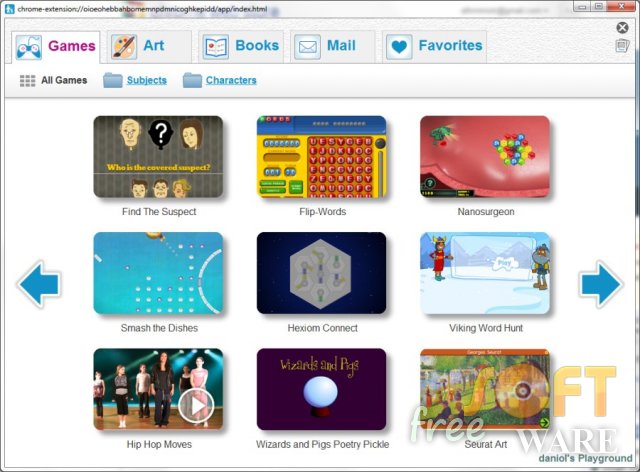Google Chrome для дітей
«Діти — живі квіти землі» — так поетично виразив глибоку думку А. М. Горький. Це найголовніший скарб нашого суспільства. І від того, як ми їх виховуємо, які зерна добра, справедливості, мужності ми в них закладемо, залежить не тільки майбутнє нашої квітучої країни, а й майбутнє всього світу.
Хоча епіграф до цієї статті і був доданий «по приколу», мабуть ніхто не буде заперечувати важливості правильного дитячого виховання та освіти. Саме тому хочу звернути вашу увагу на «дитячий браузер», що дозволяє дітям взаємодіяти з Інтернетом відповідно до їхнього віку. Він призначений для дітей до 8 років, та відкриває доступ до сотень веселих, розвиваючих ігор, цікавих книг, електронної пошти, інструментів малювання і т.д.
Відразу хочу попередити — якщо ви не товаришуєте з англійською і вважаєте, що вашій дитині вона не знадобиться (що дуже малоймовірно) — далі можете не читати. Весь інтерфейс додатку «Kid Mode for Chrome» доступний лише англійською мовою.
Як, мабуть, уже зрозуміли з попереднього параграфу деякі читачі, «браузер для дітей» базований на вже досить відомому Google Chrome і встановлюється як його додаток. Після установки цього додатку, в інтерфейсі браузера з’являється іконка, при натисканні якої Chrome переходить в «дитячий» режим.
Для встановлення та налаштування додатку потрібно здійснити кілька кроків:
1. Відкрийте браузер Google Chrome. Якщо на вашому комп’ютері він відсутній — завантажте і встановіть.
2. Зайдіть за допомогою Google Chrome на сторінку завантаження додатка «Kid Mode for Chrome» і натисніть кнопку «Install». Увага — встановлення додатка вимагає наявності облікового запису Google і якщо у вас його немає, то доведеться створити.
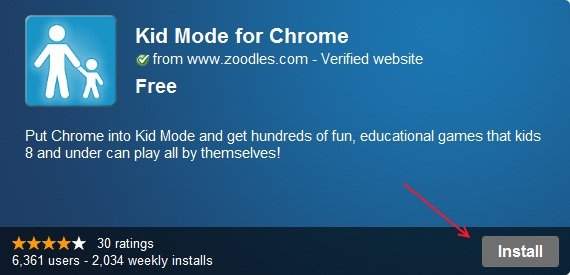
3. Відразу після встановлення автоматично відкриється нове вікно Google Chrome (вже в «дитячому» режимі) в якому буде потрібно зареєструвати себе і своїх дітей. Для цього натискаємо на клавішу «Sign up Free!».
4. Під час реєстрації потрібно лише вказати ваш email та пароль і натиснути на кнопку «Create my account».
5. До другого кроку реєстрації слід поставитись уважніше, тому що тут ви будете вводити ім’я своєї дитини та її вік (ігри та інші сервіси будуть підлаштовуватися під вік дитини, тому краще вказати справжній вік).
Також ви зможете обрати на цій (та наступних) сторінках деякі додаткові налаштування для вашого малюка, але ці опції доступні лише для Premium акаунта. Premium може використовуватись безкоштовно лише 14 днів, після чого він стає платним. Серед додаткових налаштувань — блокування реклами, відображення відеороликів, можливість спостереження за активністю дітей та їх інтересами, можливість встановлення часу перебування за комп’ютером, блокування доступу до окремих ігор.
6. Наступне вікно нам покаже налаштування, які ми підібрали для дитини. Також тут можна додати ще одну дитину (для цього слід натиснути на кнопку «Add another child»).
Після проходження усіх процедур реєстрації можете закрити вікно. Тепер щоразу після відкриття нової вкладки Google Chrome у вас буде можливість запуску нашого «дитячого браузеру». Інтерфейс браузера дуже простий і навіть дитина (як не дивно :) освоїться в ньому досить швидко. Основні його вкладки — ігри (багато флеш-ігор), мистецтво (малювалка), книги (корисно для вивчення англійської мови), електронна пошта (спілкування з рідними, яких нема поряд), та закладки (формується автоматично).
Загалом (завдяки англомовності) «Kid Mode for Chrome» можна рекомендувати тим дітям, батьки яких приділяють підвищену увагу до вивчення їхніми чадами англійської мови. Хоча цікаві ігри та малювання в простому (так і хочеться написати — «дитячому») редакторі сподобаються всім дітям.